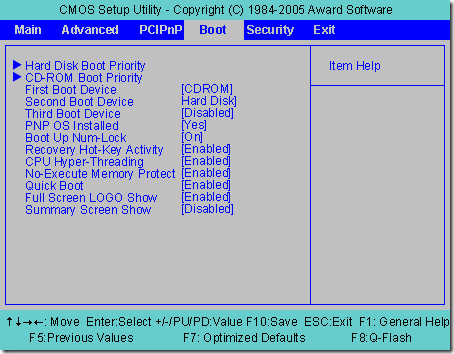Baru-baru ini, saya menginstal salinan Windows Vista baru pada PC baru di kantor kami dan semuanya berjalan baik. Saya tidak memiliki kesalahan atau masalah selama instalasi. Jadi saya mengeluarkan CD dan menyalakan kembali komputer, hanya untuk ditampilkan pesan kesalahan ini:
Bootmgr is missing. Press ctrl-alt-del to restart.
Luar biasa! Instalasi Windows Vista yang baru dan tidak berfungsi. Jadi setelah melakukan riset online, saya bisa mencari tahu apa yang menyebabkan masalah pada komputer saya. Dalam artikel ini, saya juga akan mencantumkan beberapa cara lain untuk memperbaiki masalah karena dapat terjadi dalam situasi yang berbeda.
Pertama, saya akan mulai dengan solusi yang lebih mudah kalau-kalau salah satu dari mereka terjadi untuk bekerja . Jika tidak, kita akan pergi ke solusi yang lebih rumit.
Metode 1 - Cabut hard disk sekunder
Salah satu alasan Anda mungkin mendapatkan Bootmrg tidak adakesalahan karena beberapa hard drive dari berbagai jenis diinstal. Misalnya, jika Anda memiliki satu drive SATA dan drive SCSI sekunder, Anda mungkin akan mengalami masalah ini.
Salah satu solusi sederhana adalah mencabut drive kedua dan kemudian reboot. Jika Vista berjalan dengan baik, hubungkan kembali hard drive sekunder dan reboot lagi. Mudah-mudahan masalah akan hilang.
Jika pesan datang kembali ketika Anda menghubungkan HDD sekunder, maka Anda harus memutusnya kembali, menginstal ulang Vista hanya dengan satu drive, keluarkan CD dan reboot. Windows akan dimuat dengan baik. Kemudian pasang kembali drive sekunder dan reboot.
Metode 2 - Ubah prioritas booting hard disk
Pengaturan sederhana lainnya yang dapat Anda periksa yang mungkin memperbaiki masalah adalah urutan boot dan prioritas boot di BIOS. Pertama, pastikan bahwa HDD adalah nomor 1 dalam urutan boot, bukan Floppy drive atau CDROM, dll.
Seperti yang dapat Anda lihat dari gambar di atas, CDROM ditetapkan sebagai perangkat boot pertama. Kami ingin mengubahnya ke Hard Disk. Kedua, jika Anda memiliki pilihan untuk Prioritas Hard Disk Boot, seperti pada layar di atas, Anda ingin memilih hard drive (jika Anda memiliki lebih dari satu disk fisik) yang telah menginstal Windows Vista di atasnya.
Jika Anda mengubah kedua pengaturan ini ke perangkat boot dan hard disk yang benar, Anda seharusnya tidak mendapatkan lagi kesalahan Bootmrg!
Metode 3 - Cabut perangkat USB apa pun
Saya telah membaca di beberapa tempat bahwa orang meninggalkan USB flash drive yang terpasang ke komputer mereka untuk jangka waktu yang lama dan jika Anda menginstal patch pembaruan Windows ketika drive USB terhubung dan kemudian reboot, Anda akan mendapatkan pesan ini di Vista.
Lanjutkan dan cabut semua USB flash drive yang mungkin telah Anda hubungkan ke komputer dan kemudian restart. Jika ini tidak berhasil, lanjutkan membaca untuk cara yang lebih canggih untuk memperbaiki masalah!
Metode 4 - Rebuild the BCD Store
Metode keempat sedikit lebih rumit, tetapi mungkin diperlukan jika tidak ada yang bekerja untuk Anda. Pertama, pastikan Anda hanya memiliki satu partisi aktif dan diatur ke partisi yang telah diinstal Windows Vista. Jika Anda memiliki lebih dari satu partisi aktif, Anda akan mengalami masalah.
Selanjutnya, buat kembali penyimpanan BCD dengan menggunakan alat bootrecdi lingkungan Perbaikan Windows Vista. Anda dapat melakukan ini dengan muncul di Vista DVD dan memilih Perbaiki komputer Anda.
Selanjutnya pilih sistem operasi dan kemudian klik Command Promptdi dialog Opsi Pemulihan Sistem.
Sekarang ketik perintah berikut pada prompt dan tekan Enter:
Bootrec /RebuildBcd
Jika menemukan Instalasi Windows, itu akan meminta Anda untuk menambahkan entri, jadi ketik Ya. Jika tidak dapat menemukan Instalasi Windows, maka Anda harus menghapus toko BCD dan membuatnya kembali. Ketik perintah berikut jika ini adalah kasus:
Bcdedit /export C:\BCD_Backupren c:\boot\bcd bcd.old Bootrec /rebuildbcd
Perhatikan bahwa Anda harus mengubah C: ke partisi yang Anda instal Windows Vista ke. Sekarang restart komputer dengan Vista DVD masih di dalam. Pilih opsi perbaikan dan biarkan memperbaiki instalasi Vista. Mulai ulang lagi dan masalah Anda sekarang harus diperbaiki.
Metode 5 - Menyalin file bootmrg dari komputer lain
Akhirnya, Anda dapat mencoba untuk benar-benar menyalin file dari mesin Windows Vista yang berfungsi dan letakkan di direktori yang sesuai di komputer yang tidak di-boot dengan benar. Bootmrg terletak di root drive C (atau drive apa pun yang Anda pasang di Vista), tetapi hanya terlihat jika Anda tidak menampilkan file sistem operasi yang dilindungi.
Pada dasarnya, buka My Computer, klik pada Atur, klik pada Folder dan Opsi pencarian, klik tab Lihatdan kemudian pilih tombol radio Tampilkan file dan folder tersembunyidan jangan centang kotak Sembunyikan file sistem operasi.
Sekarang, masuk ke drive C Anda dan salin file bootmrg ke USB stick atau CD. Lalu pergi ke komputer lain dan boot dengan Vista DVD dimasukkan atau boot menggunakan menggunakan beberapa jenis Vista start up disk. Salin file ke lokasi yang sama dan restart komputer tanpa DVD Vista dan semoga Anda tidak akan mendapatkan pesan ini lagi!
Jika Anda masih mengalami masalah dengan bootmgr hilang, silakan posting masalah Anda di komentar bagian dan saya akan mencoba membantu! Selamat menikmati!